SQL Server 2014 SP1 をインストールします。
SQL Server 2014 SP1のISOイメージをダウンロードします。ISOイメージをマウントします。
SQL Server 2014 SP1のインストーラーを実行します。
ファイルの展開が始まります。
セットアップの準備が始まります。
更新プログラムのルールチェックが実行されます。
チェックに問題がなければ、下図のライセンス条項ダイアログが表示されます。[ライセンス条項に同意します。]のチェックボックスにチェックをつけます。チェック後[次へ]ボタンをクリックします。
アップデートする機能を選択します。今回はすべてにチェックをします。「次へ」ボタンをクリックします。
使用中のファイルの確認が始まります。
使用中のファイルの一覧が表示されます。必要に応じてプロセス停止の処理を実行します。[次へ]ボタンをクリックします。
更新準備完了のダイアログが表示されます。[更新]ボタンをクリックしてSP1の適用を開始します。
更新が始まります。
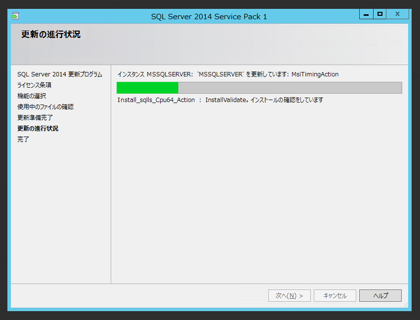
更新が完了すると下図の画面に切り替わります。[閉じる]ボタンをクリックし、インストーラーを終了します。
インストール後、サーバーのプロパティでSQL Serverのバージョンを確認します。SP1が適用されていればバージョンが"12.0.4100.1"になります。
